
mac开机让选择系统,轻松切换双系统启动
时间:2024-11-26 来源:网络 人气:
Mac开机选择系统:轻松切换双系统启动
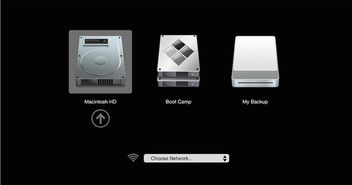
一、开机时选择系统

在Mac电脑开机时,可以通过以下步骤选择启动的系统:
开机时按下Option键(Alt键),此时屏幕会显示可启动的磁盘列表。
使用键盘上的方向键选择您想要启动的系统(如Macintosh HD或Boot Camp Windows)。
按下回车键,Mac电脑将启动所选的系统。
二、设置默认启动系统
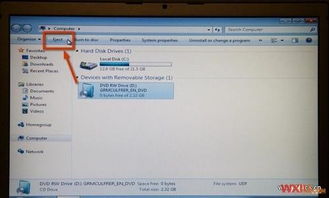
如果您希望每次开机时自动进入某个系统,可以设置默认启动系统。以下是设置默认启动系统的步骤:
在Mac OS X系统中,打开“系统偏好设置”。
点击“启动磁盘”选项。
在弹出的窗口中,选择您想要设置为默认启动的系统(如Macintosh HD)。
点击“重新启动”按钮,Mac电脑将重启并默认进入所选系统。
三、在Windows系统中设置默认启动系统

如果您在Boot Camp Windows系统中安装了Windows,也可以设置默认启动系统。以下是设置步骤:
在Windows系统中,点击“开始”按钮。
在搜索框中输入“msconfig”并按Enter键。
在弹出的“系统配置”窗口中,切换到“引导”选项卡。
在“操作系统”列表中,选择您想要设置为默认启动的系统。
点击“确定”按钮,然后重启电脑。
四、注意事项
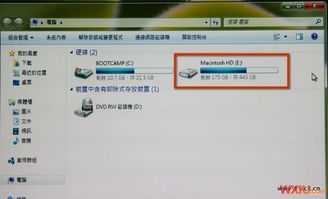
在设置默认启动系统时,请注意以下事项:
在设置默认启动系统之前,请确保已备份重要数据。
如果您在Mac OS X和Windows之间切换频繁,建议设置默认启动系统,以节省时间。
在设置默认启动系统后,如果需要切换系统,可以在开机时按下Option键进行选择。
通过以上步骤,您可以在Mac开机时选择系统,并设置默认启动系统。这样,您就可以在Mac OS X和Windows之间自由切换,满足不同的工作需求。
相关推荐
教程资讯
教程资讯排行













